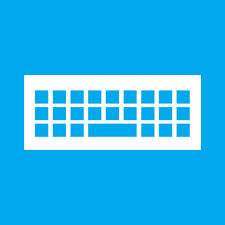
Во многих новых комбинациях клавиш Windows 8 используется клавиша Windows, именуемая далее в этой статье WINKEY. В предыдущих версиях Windows было не так много комбинаций с клавишей WINKEY, здесь их гораздо больше. Не весь алфавит, но близко к тому, а также большой набор других символов. Обновленный вариант списка вы найдете в книге «Windows 8 Secrets». В данной статье перечислены основные комбинации клавиш, в том числе многие с WINKEY, а также те, которые помогут быстро начать эффективное взаимодействие с операционной системой.
Панель чудо-кнопок: ключ к большинству системных возможностей Windows 8
Если нужно запомнить лишь одну комбинацию клавиш, то вот она: WINKEY + С выводит на экран панель чудо-кнопок Charms, своеобразное системное меню, обеспечивающее доступ к нескольким ключевым возможностям Windows 8: Search (Поиск), Share (Общий доступ), Start (Пуск), Devices (Устройства) и Settings (Настройки).
Конечно, самые способные пользователи могут обращаться к этим функциям напрямую. Сделать это можно с помощью комбинаций клавиш WINKEY:
- WINKEY 4 Q: поиск текущего приложения или Search Apps;
- WINKEY + W: поиск настроек (и панелей управления);
- WINKEY 4- F: поиск файлов;
- WINKEY 4- Н: общий доступ;
- WINKEY: Start (переключатель между начальным экраном и текущим приложением);
- WINKEY 4- К: устройства;
- WINKEY 4-1: настройки.
Если вы решили запомнить всего две комбинации клавиш, то я рекомендую WINKEY 4- С (Чудо-кнопки) и WINKEY + I (Настройки). Именно этими комбинациями клавиш я пользуюсь чаще всего после нескольких месяцев работы исключительно с Windows 8. Для поиска я нажимаю клавишу WINKEY, а затем начинаю ввод текста.
Другие полезные комбинации клавиш
Помимо перечисленных выше комбинаций, существует еще несколько функций, доступных с клавиатуры. Печать. С помощью комбинации клавиш для устройств (WINKEY 4 К) можно получить список принтеров (и других устройств), но CTRL + Р — более короткий путь, при условии, что эта комбинация поддерживается. Я обнаружил, что некоторые (но не все) приложения в стиле Metro поддерживают комбинацию клавиш CTRL 4- Р на настольных компьютерах. Если этот прием не работает, воспользуйтесь панелью Devices (WINKEY 4- К). Режим презентации. В Windows 7 при нажатии комбинации клавиш WINKEY 4 Р на экране появляется окно режима презентаций. С его помощью можно быстро определить, как работать со вторым экраном или проектором. Этот режим есть и в Windows 8, с теми же функциями, но в качестве интерфейса используется панель в стиле Metro. Панель приложений. Чтобы открыть панель приложений на любом экране Metro (начальный экран, настройки компьютера, приложения), нажмите комбинацию клавиш WINKEY + Z.
Меню опытного пользователя. Чтобы открыть меню опытного пользователя на настольном компьютере, нажмите WINKEY + X.
Блокировка. Еще одна комбинация клавиш, не новая для Windows 8. WINKEY 4 L блокирует компьютер и по умолчанию отображает новый экран блокировки. Экранная лупа. Доступ к этой функции можно получить с помощью многочисленных комбинаций клавиш, в том числе WINKEY 4 =, которая включает экранную лупу или, если она уже включена, увеличивает изображение. С помощью WINKEY 4- — можно уменьшить изображение (если экранная лупа включена). CTRL 4- ALT 4- D закрепляет экранную лупу в верхней части экрана. CTRL 4- ALT 4- L переводит экранную лупу в режим объектива. CTRL 4 ALT 4-1 инвертирует цвета в экранной лупе (повторное нажатие возвращает цветам первоначальные значения). Для выхода из режима экранной лупы нужно нажать клавишу ESC. Конечно, существует много других комбинаций клавиш, но для начала достаточно перечисленных в данной статье. В скором времени будет опубликован обновленный полный список комбинаций клавиш Windows 8.
источник
